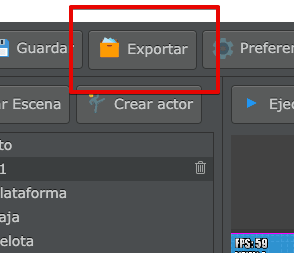
El editor de pilas incluye la posibilidad de exportar proyectos completos para ser utilizados sin el editor.
Para exportar un juego simplemente hay que pulsar el botón Exportar del editor:
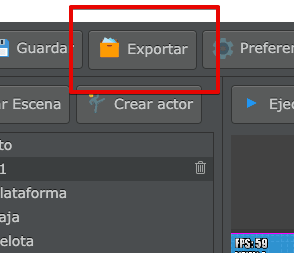
A continuación se nos va a mostrar una pantalla de exportación, que demora unos minutos ya que tiene que recopilar todos los recursos necesarios, y luego obtendremos un archivo comprimido con el proyecto:
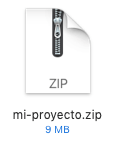
Este archivo .zip aloja el proyecto completo, así que podemos utilizarlo para punto de partida para llevar nuestro juego a otro lugar.
A continuación se muestran algunas alternativas de publicación:
El archivo .zip se puede descomprimir fácilmente con las herramientas que vienen instaladas en cualquier sistema operativo.
Una vez que se descomprime, vamos a observar un archivo de ayuda y una carpeta llamada “proyecto” con todos los recursos de nuestro juego:
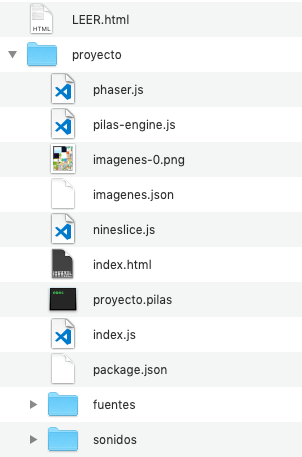
El primer paso es tener instalado Node.JS y acceso a un terminal para ejecutar comandos.
Luego, se tiene que ingresar en el directorio “proyecto” y ejecutar el comando:
Si todo va bien, deberíamos ver que el instalador de paquetes de node trabaja unos segundos para descargar todo lo necesario para seguir trabajando:
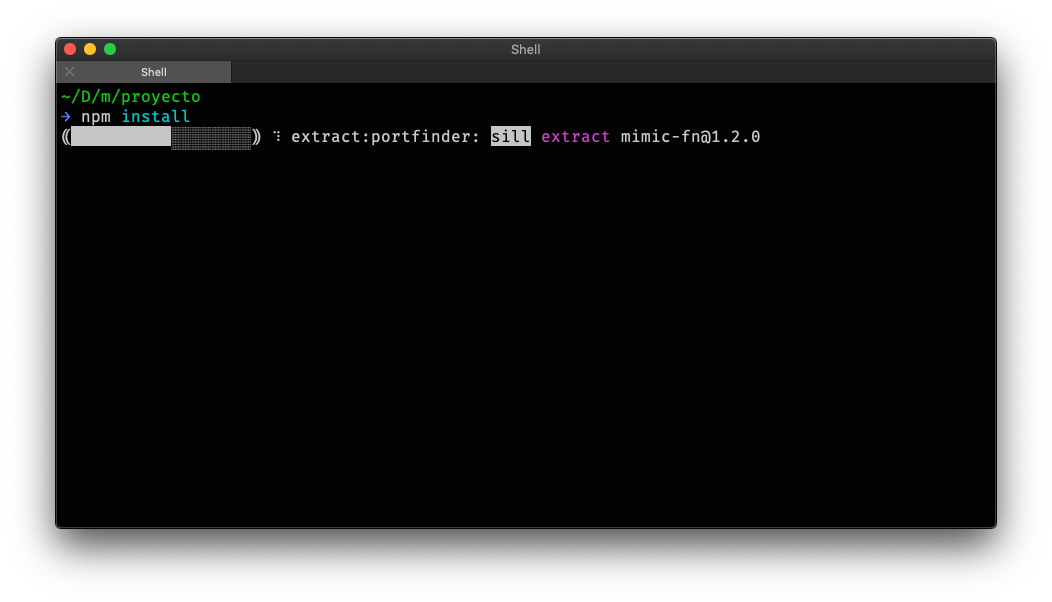
A partir de este punto, vas a tener la posiblidad de hacer alguna de estas cosas:
Para iniciar el juego directamente en un navegador podrías escribir este comando en el mismo directorio “proyecto”:
A continuación se va a abrir el navegador y tu juego.
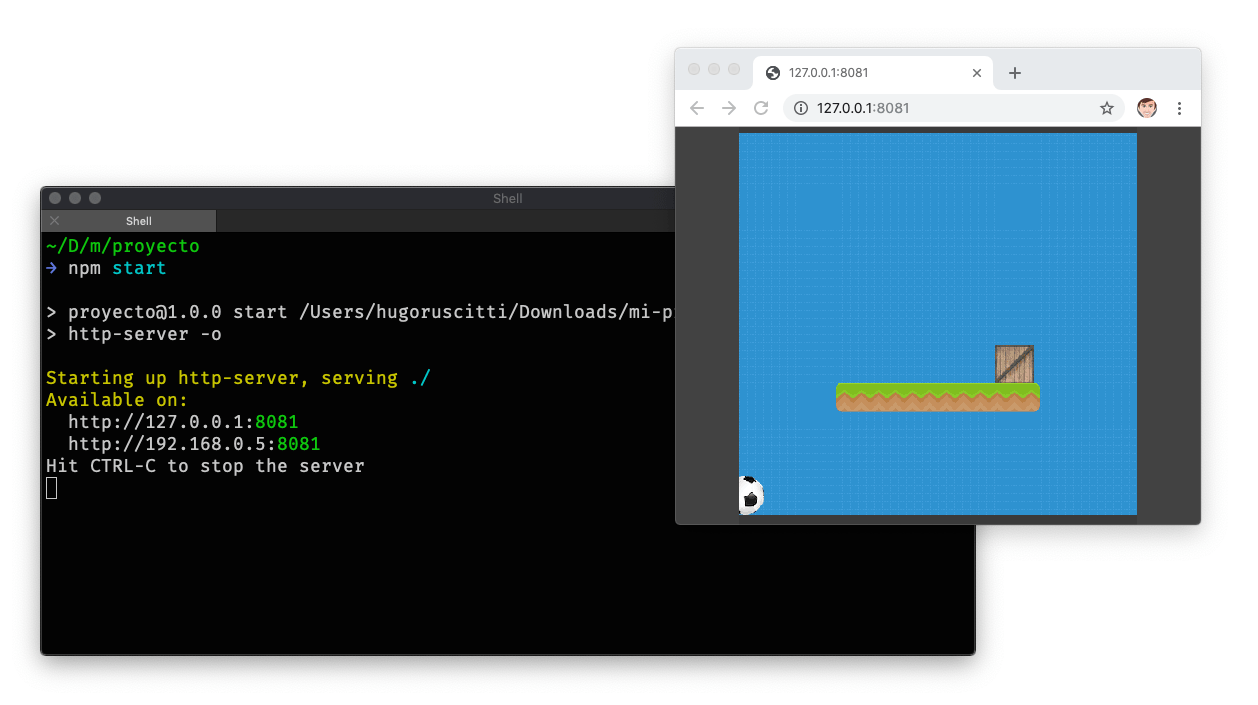
Ten en cuenta que pilas no funciona directamente abriendo el archivo index.html en un navegador, la razón por la que no puede andar directamente es porque necesita cargar archivos mientras se inicializa usando ajax (algo que los navegadores no pueden hacer si se inicializan abriendo un archivo .html de forma directa).
Otra opción es lanzar el juego como si se tratara de una aplicación dedicada, sin necesidad de un navegador.
Para eso, tendrías que ejecutar este comando:

Una opción muy solicitada a la hora de exportar juegos es poder hacerlos completamente portables, y que la persona que recibe el juego no tenga que instalar o configurar nada para jugar al juego, solamente hacer “doble click” en un archivo y jugar.
Pilas permite hacer esto mediante la herramienta que mencionamos antes llamada electron y una serie de scripts.
Tomemos el ejemplo más solicitado, hagamos que nuestro juego se pueda compilar para windows y distribuirse como un archivo .exe. Lo que tenemos que hacer es hacer doble click en los archivos:
o bien, abrir el comando “cmd”, ingresar en el directorio del juego exportado y ejecutar estos comandos:
npm install electron-packager --save-dev
node_modules/.bin/electron-packager . mijuego --platform=win32 --arch=ia32El comando demorará unos segundos, cuando termine aparecerá un mensaje indicando que los archivos están listos:
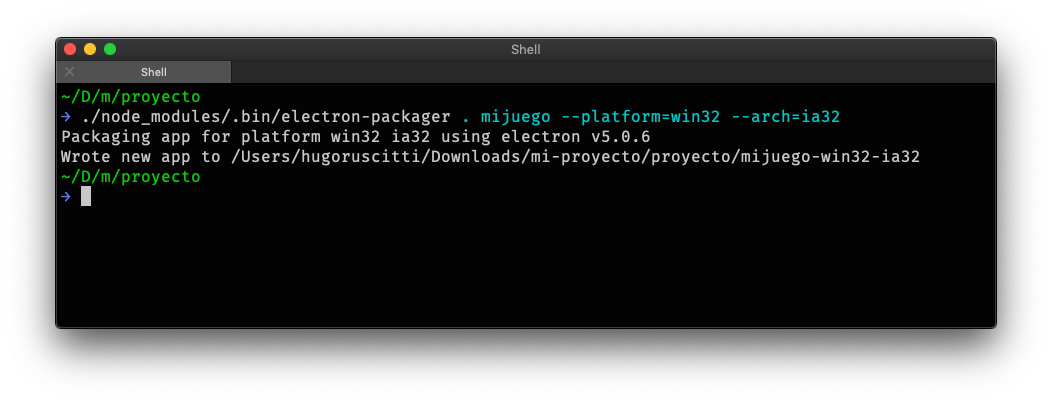
En mi caso, los archivos se generaron en un directorio llamado “mijuego-win32-ia32”. Ese directorio completo es el que se puede entregar a los usuarios de windows para que puedan ejecutar el juego haciendo doble click en el archivo .exe:

Si además de windows estás buscando llevar tu juego a otras plataformas como gnu/linux, mac/osx o raspberry también hay un parámetro para lanzar la compilación en todas las plataformas soportadas así:
Hay varios parámetros más, pero para no extendernos mucho te dejamos la documentación detallada de electron-packager
Por cierto, si quieres investigar exactamente qué hacen estos scripts podrías profundizar tu investigación mirando la documentación de electron sobre distribución de binarios ya que se describe cada uno de los pasos de compilación de forma manual.
Si empaquetas el juego con electron, como muestra la sección anterior, también tienes la posibilidad de configurar la compilación para que funcione en modo pantalla completa. Para eso tienes que editar el archivo index.js y colocar true en la variable pantalla_completa:
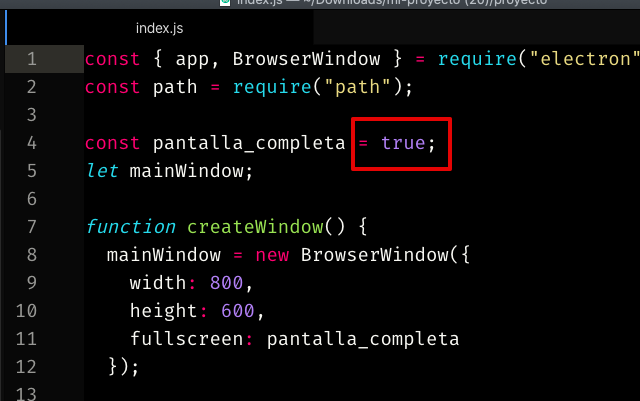
Pilas incluye una forma sencilla de probar juegos en celulares y tablets, si solo quieres probar tus juegos te recomendamos mirar ahí primero.
Ahora bien, si en realidad lo que buscas es llevar tu juego de forma permanente a un celular o tablet, ya sea para tí, amigos o para publicar en un tienda oficial, lo que necesitas es instalar cordova, los SDK oficiales para tu tipo de dispositivo (android o ios) y compilar tu juego por completo.
Luego, tendrías que mover todos los archivos del directorio “proyecto” (index.html, pilas-engine-9c3ee9631b77f5ddb6d0e1f91a0fd29d.js etc…) dentro del directorio “cordova/www”.
Por último, tendrías que agregar la plataforma principal (android o ios) y luego iniciar la compilación:
Por ejemplo, para ios:
y luego abrir el proyecto desde el directorio “platforms/ios” en xcode y ejecutar:

Y para android:
En este punto, asegúrate de haber movido todos los archivos del directorio “proyecto” (index.html, pilas-engine-9c3ee9631b77f5ddb6d0e1f91a0fd29d.js etc…) dentro del directorio “cordova/www”.
Luego tienes que generar el proyecto para android con este comando:
y luego abrir el proyecto del directorio “platforms/android” con Android Studio y pulsar el botón ejecutar para lanzar el emulador:
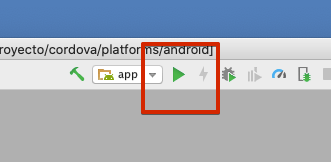
O bien, abrí el menú “Build” y luego “Build APK(s)” o “Generate Signed APK” para crear el un archivo .apk e instalarlo directamente en tu equipo o subirlo a la tienda Play Store de Google.